无为清净楼资源网 Design By www.qnjia.com
提到HDR相片,一直的做法也是先拍摄多张不同曝光的相片,于计算机利用软件做重叠合成,令一张相片上的高光位和低光位也同时出现,做成特别的视觉效果。
但若果拍摄时没有多次曝光,我们又可以怎样制作HDR相片呢?其实只要你拍摄时有保存RAW档案,一切也可以成真!现在便让笔者分享一下怎样使用一个RAW档来模拟制作HDR相片吧!
先看看效果:

步骤一:打开RAW档

步骤二:调较数值
这个步骤主要为平衡暗位和光位,把曝光不足及过曝的地方救回来。也会增加对比度和饱和度,令相片更具「科幻感」。
数据调整如下(可按个人喜好随意加减):
Hightlight 亮部 -100
Shadow 阴影 +100
Contrast 对比 +70
Clarity 清晰度 +40
Vibrance 自然饱和度 +50

「Highlight亮部」是针对相片中光的地方来作调整,减亮部可以把看似过曝的地方教回来,而「Shadow阴影」则只对曝光不足的地方起作用,是十分好用的工具。
「Clarity清晰度」可以令相片更锐利,而「Vibrance自然饱和度」可以提升相片的色彩,但避免影响到皮肤,因此比较自然好用。
步骤三:转到Details一页,调较Sharpening和Noise Reduction:
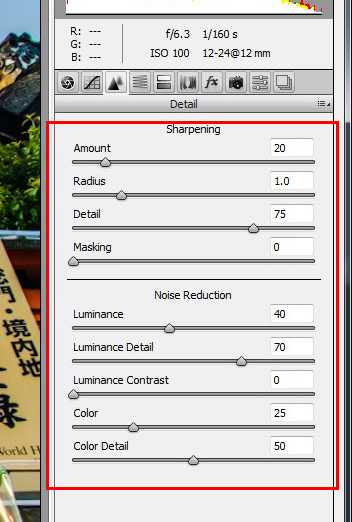
- Amount 20
- Radius 1
- Detail 75
- Masking 0
Noise Reduction
- Luminance 40
- Luminance Detail 70
- Color 25
步骤四:加强天空的对比,我们可以利用Graduated Filter于天空拉下一个区域,然后填入数据:

Highlight -100
完成后可以按「Open」打开相片。
步骤五:接下来要进一步加强天空跟暗位的对比来增加冲击力,因此会利用Photoshop的「加深Burn Tool」和「变浅Dodge Tool」工具。
先加深天空,按Burn Tool然后右键单击调较笔刷大小和样式,再于天空的位置涂抹,请反复练习,令涂抹位置显得自然。
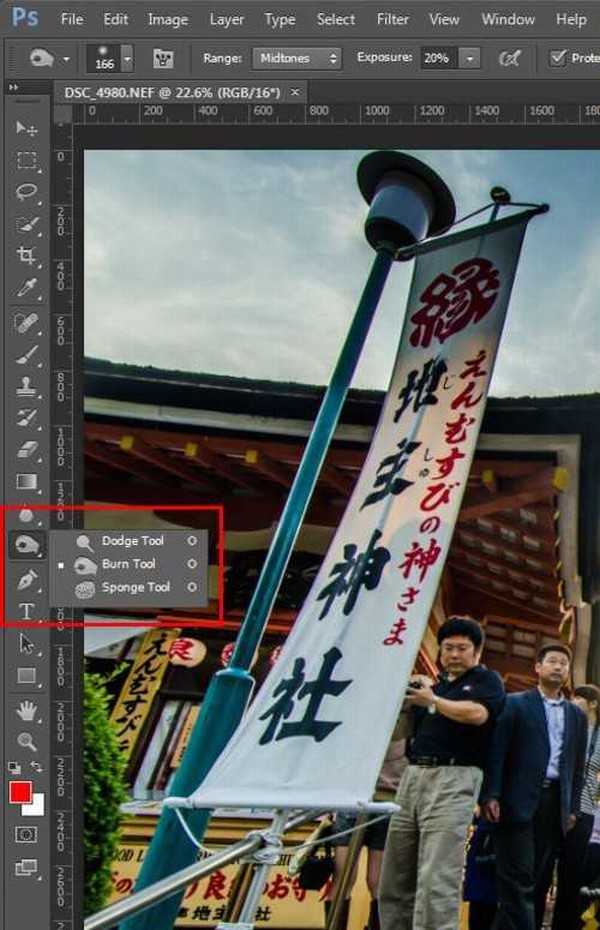
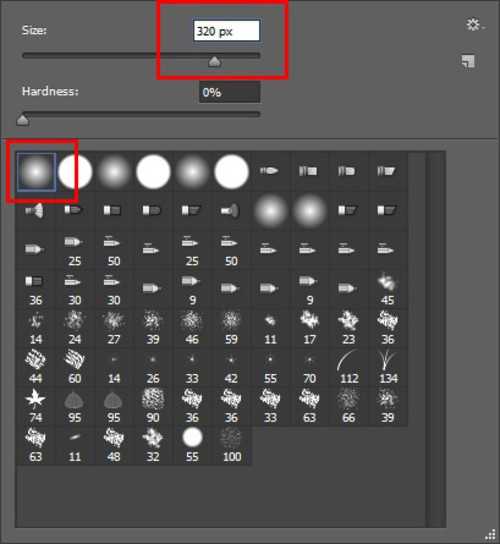

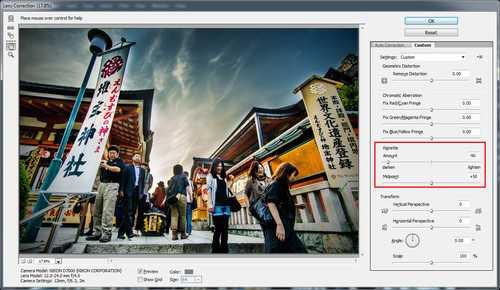

但若果拍摄时没有多次曝光,我们又可以怎样制作HDR相片呢?其实只要你拍摄时有保存RAW档案,一切也可以成真!现在便让笔者分享一下怎样使用一个RAW档来模拟制作HDR相片吧!
先看看效果:

步骤一:打开RAW档

步骤二:调较数值
这个步骤主要为平衡暗位和光位,把曝光不足及过曝的地方救回来。也会增加对比度和饱和度,令相片更具「科幻感」。
数据调整如下(可按个人喜好随意加减):
Hightlight 亮部 -100
Shadow 阴影 +100
Contrast 对比 +70
Clarity 清晰度 +40
Vibrance 自然饱和度 +50

「Highlight亮部」是针对相片中光的地方来作调整,减亮部可以把看似过曝的地方教回来,而「Shadow阴影」则只对曝光不足的地方起作用,是十分好用的工具。
「Clarity清晰度」可以令相片更锐利,而「Vibrance自然饱和度」可以提升相片的色彩,但避免影响到皮肤,因此比较自然好用。
步骤三:转到Details一页,调较Sharpening和Noise Reduction:
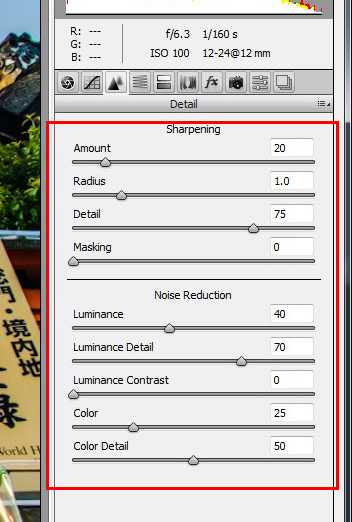
- Amount 20
- Radius 1
- Detail 75
- Masking 0
Noise Reduction
- Luminance 40
- Luminance Detail 70
- Color 25
步骤四:加强天空的对比,我们可以利用Graduated Filter于天空拉下一个区域,然后填入数据:

Highlight -100
完成后可以按「Open」打开相片。
步骤五:接下来要进一步加强天空跟暗位的对比来增加冲击力,因此会利用Photoshop的「加深Burn Tool」和「变浅Dodge Tool」工具。
先加深天空,按Burn Tool然后右键单击调较笔刷大小和样式,再于天空的位置涂抹,请反复练习,令涂抹位置显得自然。
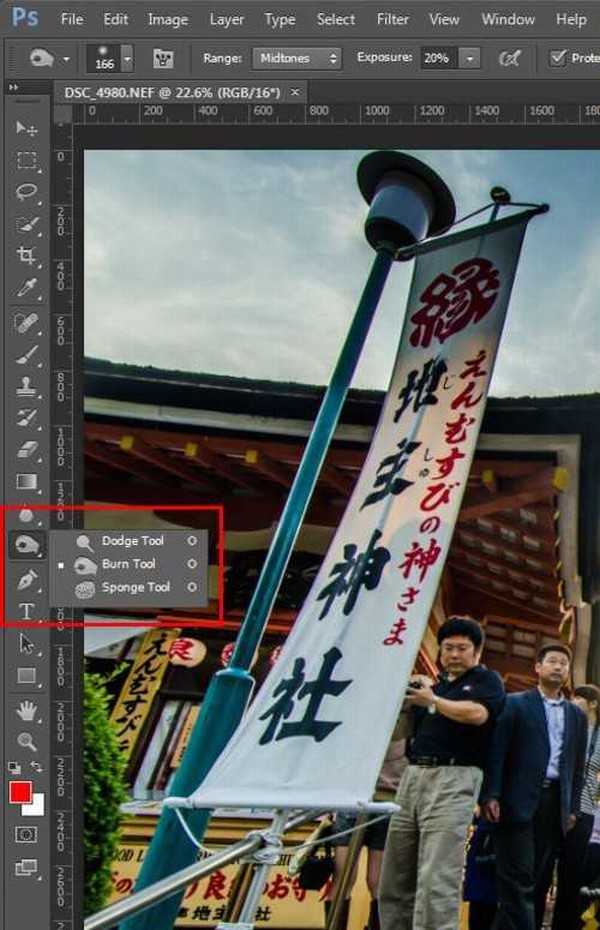
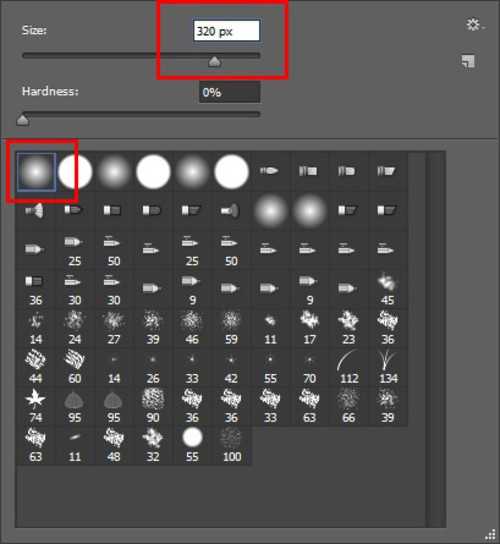

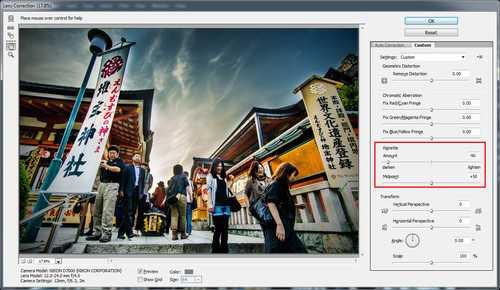

标签:
RAW档,HDR
无为清净楼资源网 Design By www.qnjia.com
广告合作:本站广告合作请联系QQ:858582 申请时备注:广告合作(否则不回)
免责声明:本站文章均来自网站采集或用户投稿,网站不提供任何软件下载或自行开发的软件! 如有用户或公司发现本站内容信息存在侵权行为,请邮件告知! 858582#qq.com
免责声明:本站文章均来自网站采集或用户投稿,网站不提供任何软件下载或自行开发的软件! 如有用户或公司发现本站内容信息存在侵权行为,请邮件告知! 858582#qq.com
无为清净楼资源网 Design By www.qnjia.com
暂无评论...
《魔兽世界》大逃杀!60人新游玩模式《强袭风暴》3月21日上线
暴雪近日发布了《魔兽世界》10.2.6 更新内容,新游玩模式《强袭风暴》即将于3月21 日在亚服上线,届时玩家将前往阿拉希高地展开一场 60 人大逃杀对战。
艾泽拉斯的冒险者已经征服了艾泽拉斯的大地及遥远的彼岸。他们在对抗世界上最致命的敌人时展现出过人的手腕,并且成功阻止终结宇宙等级的威胁。当他们在为即将于《魔兽世界》资料片《地心之战》中来袭的萨拉塔斯势力做战斗准备时,他们还需要在熟悉的阿拉希高地面对一个全新的敌人──那就是彼此。在《巨龙崛起》10.2.6 更新的《强袭风暴》中,玩家将会进入一个全新的海盗主题大逃杀式限时活动,其中包含极高的风险和史诗级的奖励。
《强袭风暴》不是普通的战场,作为一个独立于主游戏之外的活动,玩家可以用大逃杀的风格来体验《魔兽世界》,不分职业、不分装备(除了你在赛局中捡到的),光是技巧和战略的强弱之分就能决定出谁才是能坚持到最后的赢家。本次活动将会开放单人和双人模式,玩家在加入海盗主题的预赛大厅区域前,可以从强袭风暴角色画面新增好友。游玩游戏将可以累计名望轨迹,《巨龙崛起》和《魔兽世界:巫妖王之怒 经典版》的玩家都可以获得奖励。
更新日志
2024年11月17日
2024年11月17日
- 中国武警男声合唱团《辉煌之声1天路》[DTS-WAV分轨]
- 紫薇《旧曲新韵》[320K/MP3][175.29MB]
- 紫薇《旧曲新韵》[FLAC/分轨][550.18MB]
- 周深《反深代词》[先听版][320K/MP3][72.71MB]
- 李佳薇.2024-会发光的【黑籁音乐】【FLAC分轨】
- 后弦.2012-很有爱【天浩盛世】【WAV+CUE】
- 林俊吉.2012-将你惜命命【美华】【WAV+CUE】
- 晓雅《分享》DTS-WAV
- 黑鸭子2008-飞歌[首版][WAV+CUE]
- 黄乙玲1989-水泼落地难收回[日本天龙版][WAV+CUE]
- 周深《反深代词》[先听版][FLAC/分轨][310.97MB]
- 姜育恒1984《什么时候·串起又散落》台湾复刻版[WAV+CUE][1G]
- 那英《如今》引进版[WAV+CUE][1G]
- 蔡幸娟.1991-真的让我爱你吗【飞碟】【WAV+CUE】
- 群星.2024-好团圆电视剧原声带【TME】【FLAC分轨】
